
Daftar Isi:
- Pengarang John Day [email protected].
- Public 2024-01-30 09:55.
- Terakhir diubah 2025-01-23 14:49.
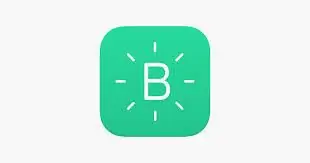

Tentang
Saat ini kedua orang tua bekerja untuk memiliki kehidupan yang nyaman bagi keluarga. Jadi kami memiliki banyak peralatan elektronik seperti Pemanas, AC, Mesin Cuci, Dll di rumah kami.
Ketika mereka kembali ke rumah mereka harus merasa sangat nyaman dalam hal suhu dan pekerjaan lainnya. Namun saat ini, setelah memasuki rumah, mereka harus menyalakan semua peralatan elektronik dan menunggu beberapa saat untuk memulai aplikasi elektronik seperti AC, Heater, dll agar terasa nyaman. Mereka tidak dapat menyalakan pemanas atau AC sehari penuh yang menyebabkan lebih banyak konsumsi listrik dan biaya.
Saya sedang membuat RUMAH PINTAR BIAYA RENDAH, yang akan terhubung ke internet dan dapat mengontrol peralatan listrik rumah yang ada dari SELURUH DUNIA dengan ponsel Android/iPhone mereka sendiri kapan pun mereka mau.
Mereka Dapat mengaktifkan kapan saja dan aplikasi apa saja dengan biaya rendah (Kurang dari $ 40)
Bahan yang dibutuhkan:
Raspberry pi 3 atau 4
Bulb atau barang Elektronik apa pun
Menyampaikan
kabel
Ponsel Android/iPhone
Wifi
Langkah 1: Siapkan Raspberry Pi Anda
Sekarang kita akan mengatur Raspberry Pi Anda, Langkah 1: Unduh gambar Raspbian di tautan ini, Langkah 2: Format kartu SD Anda.
Langkah 3: Flash gambar menggunakan balena Etchen (Unduh dan instal di tautan ini
Langkah 4: Masukkan kartu SD di Raspberry Pi.
Dan Anda Selesai, dengan Menyiapkan Raspberry Pi Anda
Langkah 2: Siapkan Anda Blynk
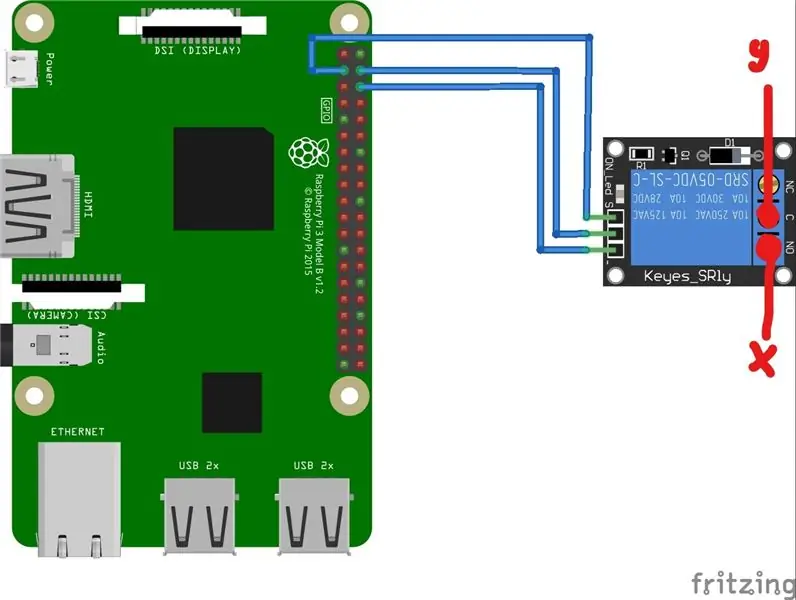
Sekarang kita akan mengatur blynk, Anda dapat mengunduh aplikasi yang disebut "blynk" di App Store di Apple dan Play Store di Android
Sekarang Anda memerlukan ponsel Anda untuk mengatur Blynk, Langkah 1: buka Google Play dan instal Blynk
Langkah 2: Buka Blynk dan daftar dengan id email Anda
Langkah 3: Setelah itu, Anda akan mendapatkan jendela dengan titik-titik kecil, klik pada jendela dan Anda akan mendapatkan jendela di sisi kanan tombol klik di atasnya dan Anda akan melihat ubin di jendela titik. Klik itu dan beri nama tombol Anda, pilih pin sebagai GPIO2 dan Anda akan melihat 0 dan 1 tepat di sebelah PIN, ubah menjadi 1 dan 0
Itu saja yang Anda perlukan untuk menyiapkan Blynk
Anda juga dapat melihat video di bawah ini untuk pemahaman yang baik.
Langkah 3: Pemrograman
Pertama-tama, Anda perlu menginstal Node.js. pada pi raspberry Anda
Sebelum memperbarui Node.js, pastikan untuk menghapus versi lama:
sudo apt-get purge node nodejs node.js -y
sudo apt-get autoremove
Instalasi Node.js otomatis
Tambahkan repositori:
curl -sL https://deb.nodesource.com/setup_6.x | sudo -E bash -
Instal Node.js:
sudo apt-get update && sudo apt-get upgrade
sudo apt-get install build-essential nodejs -y
Instalasi manual Node.js
Instalasi otomatis mungkin tidak bekerja untuk Anda, dalam hal ini, Anda dapat melakukan instalasi manual. Jika uname -m memberi Anda armv6l di Raspberry Pi, coba ini:
sudo su
cd /optwget https://nodejs.org/dist/v6.9.5/node-v6.9.5-linux-… -O - | tar -xz
mv node-v6.9.5-linux-armv6l nodejs
apt-get update && apt-get upgrade
apt-get install build-essential
ln -s /opt/nodejs/bin/node /usr/bin/node
ln -s /opt/nodejs/bin/node /usr/bin/nodejs
ln -s /opt/nodejs/bin/npm /usr/bin/npmexit
ekspor PATH=$PATH:/opt/nodejs/bin/
Periksa instalasi Node.js dan npm Anda
pi@raspberrypi:/ $ node --version
v6.9.5
pi@raspberrypi:/ $npm -v
3.10.10
Instal Blynk secara global
sudo npm instal blynk-library -g
sudo npm install onoff -g
Jalankan klien Blynk default (ganti YourAuthToken):
ekspor PATH=$PATH:/opt/nodejs/bin/
hapus NODE_PATH
blynk-klien YourAuthToken
Langkah 4: Koneksi
Koneksi
Raspberry Pi ke Relay
GND = -
5V = + (pin tengah)
GPIO2 = S
Relay ke Bohlam
x(Saya menggambar di gambar) (TIDAK) = Kawat dari steker
Y(Saya menggambar dalam gambar) (C)= Kawat menuju ke bohlam
Saya telah melampirkan gambar untuk referensi Anda
Langkah 5: Langkah Terakhir
Sekarang Anda hampir menyelesaikan proyek.
Sekarang buka aplikasi Blynk dan Anda akan melihat tombol Play di sudut kanan atas ponsel dan klik itu.
Pastikan Anda menyalakan raspberry pi dan menghubungkan led, Sekarang klik tombol di aplikasi blynk.
Sekarang bohlam akan ON.
Sekarang Anda telah menyelesaikan tutorial
Langkah 6: Beranda IOT
Sekarang Anda telah menyelesaikan Proyek.
Anda juga dapat mengontrol peralatan listrik apa pun jika Anda mau, dengan menambahkan lebih banyak ubin blynk.
Terima kasih telah Belajar proyek dengan saya
Jika Anda memiliki keraguan, email ke id email di bawah ini, Email: [email protected]
Direkomendasikan:
Akses Pi Anda dengan Aman Dari Mana Saja di Dunia: 7 Langkah

Akses Pi Anda dengan Aman Dari Mana Saja di Dunia: Saya memiliki beberapa aplikasi yang berjalan sepanjang waktu di Pi. Setiap kali saya keluar dari rumah, menjadi sangat sulit untuk memeriksa kesehatan dan status Pi. Saya kemudian mengatasi rintangan kecil menggunakan ngrok. Mengakses perangkat dari luar memberikan
Bagaimana Cara Membuat Sistem Keamanan WiFi $10 di Rumah? Tanpa Biaya dan Bekerja Di Mana Saja!: 3 Langkah

Bagaimana Cara Membuat Sistem Keamanan WiFi $10 di Rumah? Tanpa Biaya dan Bekerja Di Mana Saja!: Bagaimana cara membuat sistem pemberitahuan keamanan wifi $10 di rumah? Tidak ada biaya dan bekerja di mana-mana! Jika sensor gerak PIR mendeteksi gerakan apa pun, ia akan mengirimkan pemberitahuan ke ponsel Anda. Modul WiFi ESP8266 ESP-01, sensor gerak PIR dan 3.3
Beri Makan Serpihan Ikan Anda Dari Mana Saja!: 7 Langkah (dengan Gambar)

Beri Makan Serpihan Ikan Anda Dari Mana Saja!: Beri makan ikan Anda dari mana saja di dunia. Kompatibel dengan serpihan! Ada banyak pengumpan ikan di internet tetapi tidak banyak yang memberi makan serpihan ikan. Makanan utama ikan mas saya. Saya menikmati memberi makan ikan saya dan ketika saya bepergian saya ingin menikmati
Lampu yang Dikendalikan Suara Dari Mana Saja Dengan Jason: 7 Langkah

Lampu Kontrol Suara Dari Mana Saja Dengan Jason: Lampu AC yang dikendalikan dari mana saja dengan koneksi internet menggunakan NodeMCU (ESP8266) dan Jason (Aplikasi Android). Jason adalah aplikasi asisten yang dikontrol suara yang saya kodekan untuk perangkat Android untuk mengontrol status listrik suatu Peralatan AC, sampai
Pemantauan Langsung Nilai Sensor Anda Dari Mana Saja di Dunia: 4 Langkah

Pemantauan Langsung Nilai Sensor Anda Dari Mana Saja di Dunia: Saya mendapat pesan di nomor WhatsApp teknisi terkait bantuan untuk membuat satu proyek. Proyek ini untuk mengukur tekanan yang diberikan pada sensor tekanan dan menampilkannya di ponsel pintar. Jadi saya membantu membuat proyek itu dan memutuskan untuk membuat tutor
